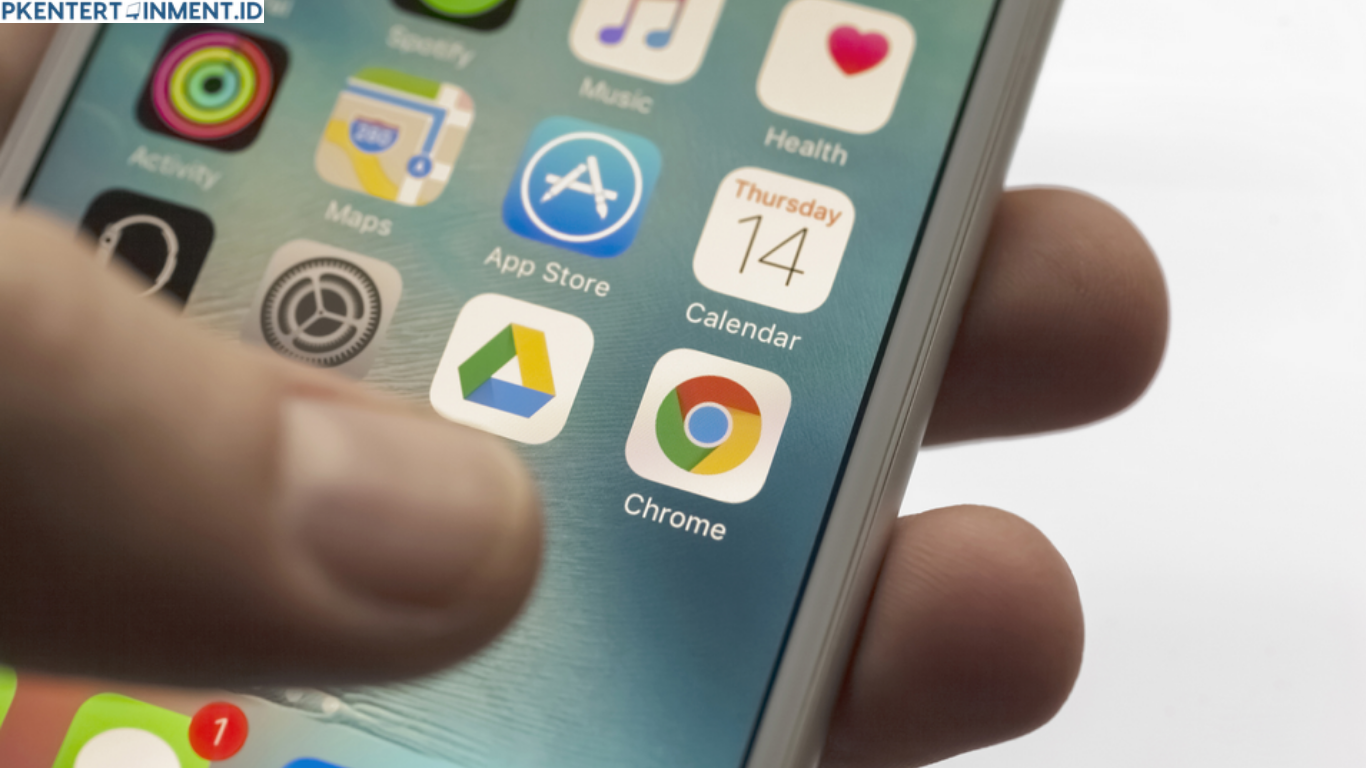Daftar Isi Artikel
Gunakan Mode Performa Tinggi
Aktifkan di Pengaturan
Masuk ke Pengaturan > Baterai > Mode Performa > Pilih Performa Tinggi
Mode ini bakal alokasikan tenaga maksimal ke performa HP, termasuk respon sentuhan layar.
Factory Reset Jika Perlu
Kalau semua cara di atas belum berhasil, jalan terakhir adalah melakukan factory reset.
- Backup semua data penting
- Masuk ke Pengaturan > Pengaturan Tambahan > Cadangkan dan Setel Ulang
- Pilih Kembalikan ke setelan pabrik
Langkah ini cukup ekstrem jadi pastikan kamu udah coba cara lain dulu ya.
Tips Tambahan Supaya Delay Touch Tidak Terulang
- Hindari penggunaan casing atau tempered glass yang terlalu tebal
- Jangan multitasking berlebihan
- Rutin bersihkan cache
- Jangan asal update kalau versi belum stabil
- Gunakan charger original supaya arus listrik ke layar stabil
Penutup
Nah sekarang kamu udah tahu gimana cara mengatasi delay touch HP Realme 5 Pro dari A sampai Z. Semua langkah di atas bisa kamu coba satu-satu sampai nemu solusi yang paling cocok buat HP kamu. Ingat, tutorial cara mengatasi delay touch HP Realme 5 Pro ini bukan cuma teori doang, tapi udah terbukti manjur kalau dilakukan dengan benar. Jadi jangan panik dulu kalau layar HP kamu mulai lemot, tinggal ikuti aja panduan ini dan rasakan perbedaannya.
Kalau kamu merasa artikel ini membantu, jangan lupa share ke temen-temen kamu yang pakai Realme juga ya. Selamat mencoba dan semoga HP kamu kembali ngebut seperti baru lagi!